- Una vez tengamos ya nuestro pendrive booteable con Windows XP, lo conectaremos a nuestro netbook, lo encenderemos y pulsaremos "F12" (en el Acer Aspire One, en otros puede que sea otra tecla) para elegir desde donde queremos bootear, y seleccionaremos el pendrive.
- Ahora nos saldrá una lista de opciones, marcaremos la primera que dice "1. Begin TXT Mode Setup Windows XP..." y nos cargará el programa de instalación de Windows XP.
- Una vez nos cargué nos dará 3 opciones, pulsaremos "Enter" y nos saldrán todas las particiones de nuestro disco duro, eliminamos las que queramos seleccionándolas y pulsando, "D", luego "Enter" y luego "L" (yo las he eliminado todas).

- Ahora crearemos la partición para instalar Windows XP en ella pulsando "C". Se nos asignará la letra "D:", ya que la letra "C:" la tiene asignada el pendrive, así que reiniciaremos pulsando "F3" y de nuevo "F3".
- Ahora volveremos a bootear el pendrive pulsando "F12" y seleccionando el pendrive, luego esperamos a que cargue, pulsaremos "Enter" y volveremos a donde estábamos pero con la letra de la unidad asignada como "C:" en el disco duro, pulsaremos "Enter" sobre la partición, luego nos dirá como queremos formatear la partición, seleccionaremos "... NTFS (rápido)", y comenzará a formatear y copiar los archivos de instalación al disco duro.
- Una vez finalice la copia de archivos al disco duro, se reiniciará, y volveremos a bootear el pendrive, esta vez eligiendo la opción 2, que dice "2. and 3. Continue with GUI Mode Setup..." y comenzará la instalación.
- Cuando lleve un tiempo nos pedirá que introduzcamos el número de serie de Windows XP, escribiremos el nuestro, pulsaremos en "Siguiente", nos pedirá la fecha y hora, si está bien lo dejamos como está y si no lo configuramos, y pulsaremos de nuevo en "Siguiente" y continuará la instalación.

- Una vez finalice la instalación se reiniciará y volveremos a bootear el pendrive seleccionando la opción 2 "2. and 3. Continue with GUI Mode Setup...". Nos saldrán 2 usuarios "Administrador" y "UserXP" iniciaremos sesión como "Administrador".
- Ahora iremos a "Inicio > Mi PC" abrimos "Disco Local (C:)", le decimos que queremos mostrar el contenido y editaremos el archivo "boot.ini" con el bloc de notas. Y pondremos el archivo tal cual está en la siguiente imagen. También os lo dejo para que podáis pegarlo en el archivo.
[Boot Loader]
timeout=0
Default=multi(0)disk(0)rdisk(0)partition(1)\WINDOWS
[Operating Systems]
multi(0)disk(0)rdisk(0)partition(1)\WINDOWS="Microsoft Windows XP Professional" /noexecute=optin /fastdetect
- Ahora reiniciamos y ya podremos iniciar Windows XP normalmente, si lo deseamos podemos borrar el usuario "UserXP" y quedarnos solo con la cuenta "Administrador" para que inicie automáticamente.











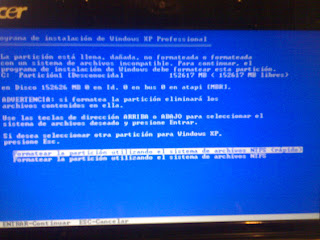










No hay comentarios:
Publicar un comentario